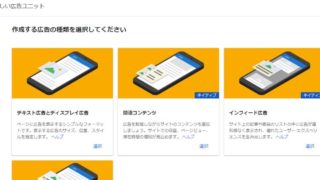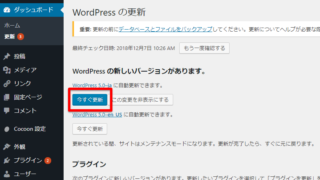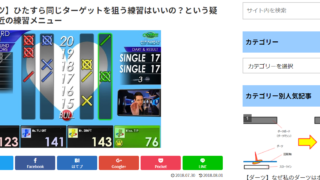スポンサーリンク
新着記事

【聖地?巡礼】四八(仮)で登場する観光・心霊スポットまとめ
2024.03.162024.04.03
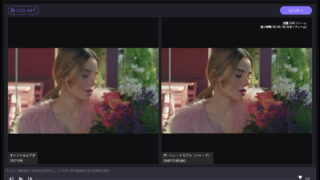
【PR】HitPaw社の「HitPaw Video Enhancer」で低解像度の動画をフルハイビジョン/4K画質に
2024.03.042024.03.05
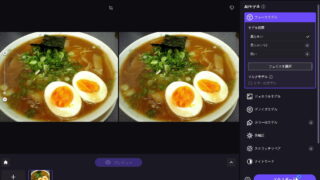
【PR】HitPaw社の「Photo AI」で低解像度の画像を高画質に
2024.03.01
【考察】花札(こいこい)の勝率に影響しそうな確率的側面について
2023.12.152024.01.03
カテゴリ別記事
ダーツ
![]()

【日記】2021年の個人的ダーツ振り返りと2022年の目標
2022.01.06
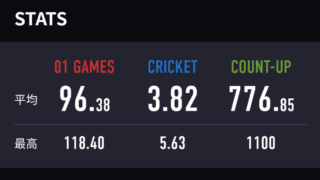
【日記】突然カウントアップ1100点を達成した件
2021.12.20

【ダーツ】ひとりで効率的に練習するための「クリケット」系メニューネタ
2021.12.062021.12.11

【人体実験?】ダーツ8時間(ほぼ)ノンストップで投げ続けてみた(感想、成果など)
2021.12.052023.02.08
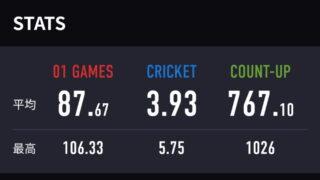
【月報】21年7月のダーツ|2回目のCU1000点+初AAフライト
2021.08.032021.12.20

【ダーツ】ボードに刺さらず弾かれる原因30選ブレインストーミング集
2021.07.272021.08.18
クルマ(Audi、ドライブ)


【最短5分】自動車保険更新に向けて、一斉見積もりを使ってみた結果(Audi A4)
2021.08.02

【A4】タイヤ交換!(PRIMACY 3 → 4)|交換前後の走り心地変化感想など
2020.11.022023.06.28

【Audi】A4、1年点検(10年目)を実施|今回はほぼ基本費用で終了
2019.09.112021.06.15

【レビュー】Audi A3 Sportback(2019年~)試乗レポート:軽快な走行が魅力、最安300万以下と価格も魅力?
2019.09.072021.06.15
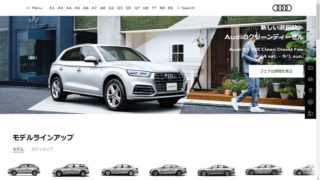
【Audi】1年点検をWEBで予約してみた(オススメ!)
2019.08.262021.06.15

【まさかの4万OFF】Audi A4の自動車保険を一斉見積もりしてみた
2019.07.212021.06.15
バイク(Honda FTR223関連、ツーリング)

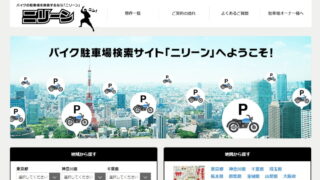
【PR】バイク駐車場検索の「ニリーン」で月極駐車場を検索&ネット契約
2022.12.192024.02.05

【林道】未舗装の砂利道を走れる峰山線ツーリングレポ(兵庫県宍粟市・神崎郡)2022.11.04
2022.11.16

【酷道】国道429号榎峠+兵庫県道109号穴裏峠越えツーリングレポ(2022年9月)
2022.09.272023.02.15

【バイク】奈良県ぐるっと一周+酷道425号ツーリングレポート(R169→R425→R371)
2022.05.11

【FTR223】岡山県南部(玉野、倉敷)ツーリングレポ|金甲山→鷲羽山スカイライン
2021.05.122022.08.13

【険道?】兵庫県道411号線北側(山之内莇野姫路線)ツーリングレポート|トンネルくぐる所がクライマックス
2021.04.212021.06.15
ゲーム

【聖地?巡礼】四八(仮)で登場する観光・心霊スポットまとめ
2024.03.162024.04.03
【考察】花札(こいこい)の勝率に影響しそうな確率的側面について
2023.12.152024.01.03
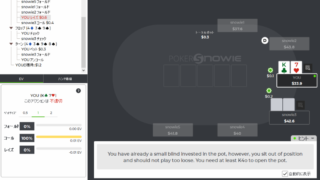
【レビュー】ココがヘン(?)だよPokerSnowie
2023.04.192023.08.01

【考察】ポーカーソウルで見かけるリンパーの基本的特徴について(段位戦、練習試合メイン)
2023.04.072023.06.28

【考察】ポーカーソウルのBotの特徴と対Bot基本戦略例|結局アレでいい
2023.03.312023.08.30

【考察】ちょっとコスい(?)「ポーカーソウル 段位戦」ルーム別戦略
2023.01.222024.03.28
レビュー
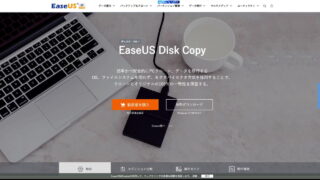
【PR】EaseUS Disk Copyで古いHDDから大容量ディスクに30秒でコピー指示
2023.12.112024.02.06
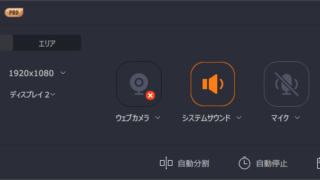
【レビュー】高画質・高機能画面キャプチャソフト「EaseUS RecExperts」(Pro版)で録画テスト
2022.11.18
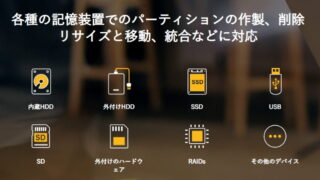
【レビュー】EaseUS Partition Master Freeの基本機能まとめ|Windows11へのアップグレードに向けて
2022.07.28
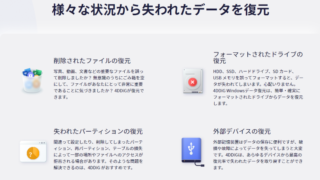
【Windows10】Windowsパソコンのゴミ箱から削除したファイルの復元方法
2022.07.222022.07.22
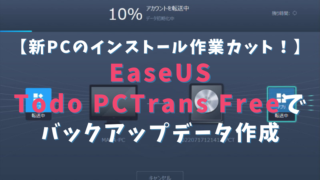
【レビュー】EaseUS Todo PCTrans Freeでアプリバックアップデータ作成テスト
2022.07.182022.07.22

【レビュー】Leawo Prof. Media 11のBlu-ray、DVD変換テスト
2021.12.122021.12.13
スイミング


【日記】半年ぶりにプールで泳いできた|コロナ前後の状況比較
2020.08.28

「平泳ぎは痩せる」はウソです。理由とダイエットのための水泳メニューを紹介!
2019.05.292022.10.04

競泳水着の寿命を1日でも長持ちさせるためにすべきこと・すべきでないこと
2018.11.292021.06.15
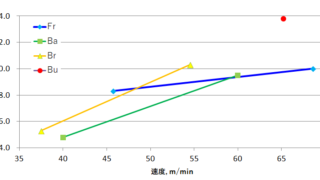
【水泳】クロール以外の泳法の曖昧なMETsを勝手に定義する
2018.09.242020.12.11
ブログ運営

【レビュー】人気レンタルサーバー使用感まとめ
2021.01.112023.02.20

【レンタルサーバー】カラフルボックス契約後にほぼ必ず行う操作・設定まとめ
2019.10.162021.01.11

【サーバー】カラフルボックス(ColorfulBox)に契約してみた|最速10分の契約フローを徹底解説
2019.10.082019.12.16

はじめてのワードプレス用サーバー選びのポイントとおすすめサーバーまとめ
2019.09.232021.01.11